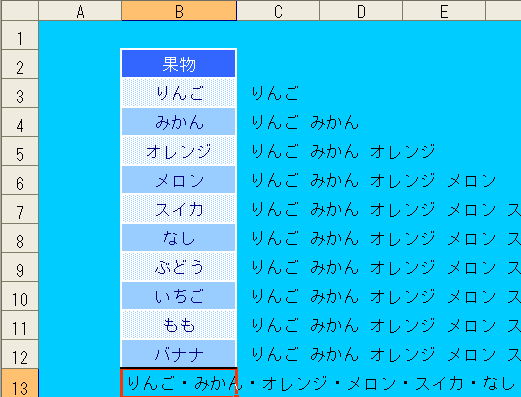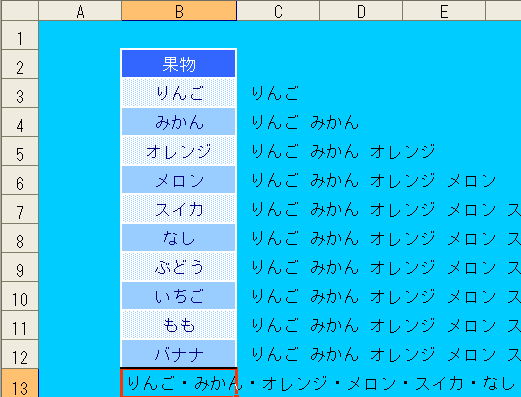はじめに。 Excel2016でCONCAT関数及びTEXTJOIN関数が追加されたので この手の方法は必要なくなりました。以下は Excel2013以下のバージョンの為の対応方法ですので一応残しておきますが いずれ消すかもしれません。(2016.3.13追加)
上記のように複数セルに入力された内容を 1セル内にまとめる方法はいくつかありますが 一般機能での方法は大きく分けて3つあります。
1. 作業列を使って文字列を繋ぐ
2. メモ帳などに貼り付けてから 数式バーに貼り付け直し
置換機能で「Ctrl + J」を「・」に変換
3. ふりがな情報を削除してから PHONETIC関数とSUBSTITUTE関数でまとめる
この内、2の方法は 別アプリケーションを使うので今回はパスします。
では まず1の作業列を使う方法です。
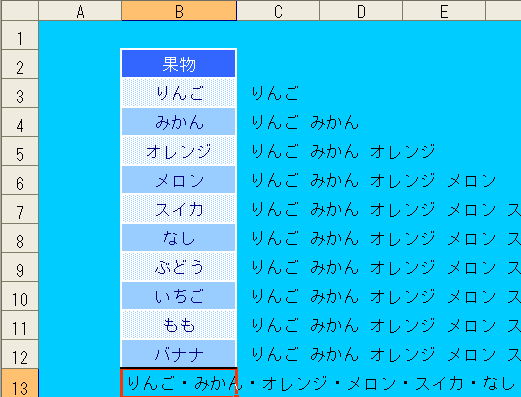
■C3セル
=C2&" "&B3
C12セルまでオートフィルコピー
■B13セル
=SUBSTITUTE(TRIM(C12)," ","・")
TRIM関数を挟んでいるのは 頭についたスペースを削除して空白行を詰める為です。
■C3セル
=C2&" "&B3
C12セルまでオートフィルコピー
そのまま C3:C12セルをコピーして B3セルに値貼り付け
■B13セル
=SUBSTITUTE(TRIM(PHONETIC(B3:B12))," ","・")
→変更を確認(クリックすると上の画像が切り替わります)
少し面倒かもしれませんが CONCATENATE関数や「&」で 1セルずつ選択するのと違って PHONETIC関数は
範囲選択ができます。データ数が多い時にお勧めです。
ただし リストに「 」が入ってしまうので 状況に合わせて使って下さい。